記事の目次
はじめに
自分の歌やラップを宅録したい方へ。
この特集では、以下のような内容を説明しています。
記事の内容
- 宅録に必要な機材
- 実際の録音・ミックスの方法
- Apple Musicなどに配信する方法
順番に説明していくので、この特集を最後まで読んでいただければ、誰でも宅録ができるようになります!
ぜひ最後まで読んでみてください。

宅録に必要な機材は?

ボーカル宅録・歌ってみたに必要なおすすめ機材は?
まずは、宅録に必要な機材を紹介します。最低限必要な機材は、以下の通りです。
宅録に必要な機材
- コンデンサーマイク(数千円〜)
- マイクスタンド(数千円〜)
- マイクケーブル(数千円〜)
- ポップガード(数千円〜)
- オーディオ・インターフェース(数万円〜)
- DAWソフト(無料〜)
- ヘッドフォン(数千円〜)
以上、宅録に必要な機材を揃えると安くても数万円になります。また、パソコンはすでに持っていることを前提としているため、パソコンを持っていない方はその費用も必要になります。
「意外とお金が掛かるな」と思われるかもしれませんが、逆にこれだけ揃えてしまえば、いくらでも宅録して遊ぶことができるので、機材を揃えるのに掛かるお金と宅録を楽しむ時間を考えると、個人的にはコスパはかなり良いかなと思います。
それでは、各機材の詳しい説明とおすすめの紹介に進みましょう。
宅録のおすすめ機材を紹介
コンデンサーマイク

ボーカル宅録用の機材:コンデンサーマイク
まずは、ボーカル録音用のマイクが必要です。
実はマイクには2種類あります。ダイナミックマイクとコンデンサーマイクです。
ダイナミックマイクの特徴は頑丈なこと。手持ちしやすいものが多く、ライブなどで用いられます。もっと身近な例でいうと、全校集会で校長先生が喋るときに使うやつがダイナミックマイクです(笑)。
一方、コンデンサーマイクの特徴は繊細なこと。壊れやすく湿気などにも弱いのですが、繊細な音を録音できるため、レコーディングに用いられます。宅録する場合は、コンデンサーマイクの購入がおすすめです。
なお、プロ並みの音質を追求したい場合は話が変わってきますが、普通に綺麗な録音をする分には、比較的安め(数千円)のマイクでも十分な音質が得られるので、とりあえず始めてみたいということであれば、無理をして高い金額をマイクにかける必要はないと思います。
宅録におすすめのコンデンサーマイク
| 機種 | AT2020 | AKG C214 | ベリンガー C-1 |
| 画像 |  |
 |
 |
| 価格 | 約1万円 | 約3万円 | 約4千円 |
| 説明 | AT(オーディオ・テクニカ)は、音楽関係者からの信頼も厚い音楽機材ブランドです。
いわゆる「ド定番」で、コンデンサーマイクの1本目にとりあえずおすすめ。 予算に余裕があれば1.5万円程度の上位版「Audio-Technica AT2035」もおすすめです。 |
AKGも音楽関係者に人気の定番ブランドです。
AKGブランドで比較的買いやすいものはC214です。AKG C214の特徴としては、高音域まで含めて明るい音質で録音できる点があげられます。 高音域を綺麗に録りたい方は検討してみてください。 |
とにかく安くてお手頃なコンデンサーマイクが欲しい方におすすめの1本です。
僕が初めて購入したコンデンサーマイクで約10年弱使ってました。 音質は他には劣りますが、それでも十分な音質が得られます。 |
| 購入 |
その他、おすすめのコンデンサーマイクについては、以下の記事をご覧ください。
マイクスタンド

ボーカル宅録・歌ってみた用の機材:マイクスタンド
宅録時には、マイクを固定して、その前に立ったり座ったりして録音するのが一般的です。なので、マイクを固定するためのマイクスタンドが必要です。
マイクを手持ちして歌う場合は不要ですが、マイクと口の距離がぶれると、録音の大きさがぶれてミックスが大変なので、ライブ感を出したいとかの特殊なこだわりがない限りは、基本的には購入をおすすめします。
マイクスタンドは、ざっくりと(1)机に置くもの、(2)机に取り付けるもの(アーム)、(3)床に置くものの3種類があります。
座って歌う人は(1)か(2)、立って歌う人は(3)を買いましょう。
宅録におすすめのマイクスタンド
マイクケーブル

ボーカル宅録・歌ってみた用の機材:マイクケーブル
マイクケーブルは、マイクと後述のオーディオ・インターフェースを繋ぐためのケーブルです。
基本、何でも大丈夫ですが、立って録音するような大きなマイクスタンドを用意する場合は、オーディオ・インターフェースとマイクの間の距離がやや長くなる場合があるので、十分な長さのものを購入してください。
例えば、以下のものであれば3mあるので問題ないでしょう。
ポップガード

ボーカル宅録・歌ってみた用の機材:ポップガード
マイクに対して直接歌うと、パ行(ぱぴぷぺぽ)を発音したときに、空気の破裂音が結構大きめに録音されてしまいます。
ミックスで多少は誤魔化せるのですが、一般的にはポップガードを買ってしまうのが早いです。ポップガードは、マイクと自分の間に設置して、破裂音を軽減する役割があります。
ポップガードは、さっくりとスクリーン型、U字型、スポンジカバー型の3種類あります。スポンジカバー型はやや音が曇るので(ミックスで何とかなりますが)、個人的には無難にスクリーン型がおすすめです。
宅録におすすめのポップガード
オーディオ・インターフェース

ボーカル宅録・歌ってみた用の機材:オーディオ・インターフェース
オーディオ・インターフェースは、マイクとPCの間に繋いで使用します。マイクに対して電源を送る役割と、音を整える役割があり、コンデンサマイクを使用するうえで必須の機材です。他の機材と比べると少し高めですが、長く使えるので、ぜひ購入してみてください。
僕は一番最初に宅録を始めたとき、最初の半年くらいはケチってスカイプ用のUSBマイクみたいなのを使ってたのですが、コンデンサーマイク&オーディオ・インターフェースを買ったときに「これまでの期間は完全に無駄だった、もっと早く買えば良かった」と後悔したのを覚えています。
オーディオ・インターフェースは値段もピンキリですが、リーズナブルな価格のオーディオ・インターフェースであれば、「FocusriteのScarettシリーズ」や「SteinbergのURシリーズ」が人気です。
宅録におすすめのオーディオ・インターフェース
| 種類 | Focusrite Scarlett シリーズ | Steinberg UR シリーズ | Apollo Twin シリーズ |
| 画像 |
|
 |
|
| 価格 | 約1万円〜 | 約2万円〜 | 約10万円〜 |
| 説明 | FocusriteのScarlettはリーズナブルな値段で音質が良いと評判。
利用者が多い人気のオーディオ・インターフェースです。 一番安いのはFocusrite Scarlett Soloという1万円程度のモデル。 マイクを2つまで繋げる2万円程度の上位版もあります。 |
音楽関連ソフト・ハードの大手SteinbergのURシリーズ。
こちらも非常に人気が高く、利用者の多いオーディオ・インターフェースです。 UR22Cが2万円程度と比較的リーズナブルです。 |
プロが愛用するオーディオ・インターフェースがApollo Twinシリーズです。
最大の特徴は、通常はPC側でかけるエフェクトプラグインをオーディオ・インターフェースの方で掛けられる点ですが、それらのプラグインもひとつ数万円で別途購入していく必要があるため、あくまでもプロ向けです。
|
| 購入 |
DAWソフト
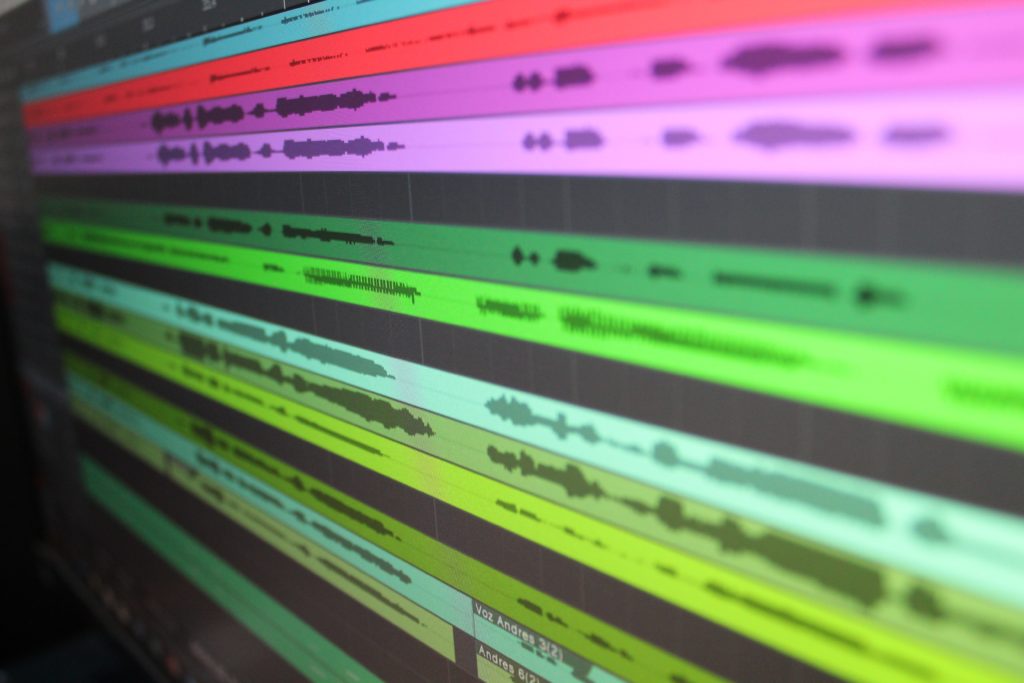
ボーカル宅録・歌ってみた用の機材:DAW
DAWソフトとは、ボーカルを録音したり、ミックスしたりといった作業ができるソフトです。さらに使いこなせば、作曲まで出来てしまいます。
こちらもピンキリなのですが、完全に趣味で録音をするだけであれば無料ソフトでも大丈夫です。ただ、クオリティの高い曲を作るにあたっては、ミックスという作業がとにかくめちゃくちゃ重要です。
趣味であっても、ミックスを上達して、たくさんの人に聴いてもらえるようになっていきたい場合には、YouTubeなどで調べたときに、使い方やノウハウがサクサク出てくるような、みんなが使っているソフトにしておくほうが学習コストが低いのでおすすめです。具体的には、Logic Pro、Cubase、FL Stuidioあたりになります。
僕も長らくAudacityなどのフリーソフトを使っていましたが、Logic Proに変えてから、劇的にミックスが上達した経験があります。
宅録におすすめのDAWソフト
| 種類 | Logic Pro | Cubase | Audacity |
| 画像 |  |
 |
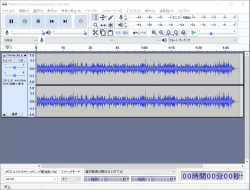 |
| 価格 | 約2.5万円 | 約5.4万円 | 無料 |
| 説明 | Logic Proは有名なアーティストも利用するプロ仕様のDAWですが、なんと2.5万円程度で手に入ってしまいます。
Mac限定のソフトですが、Apple社が音楽関係者にMacを使わせたいがためのキラーソフトなので、MacユーザーであればとりあえずLogic Proを使って恩恵を受けましょう。僕も使っています。 |
大手SteinbergのDAWソフトであるCubaseも、多くのプロが使用する素晴らしいDAWです。
Logic Proの2倍ほどの値段がしますが、WindowsユーザーでしっかりとしたDAWを使いたい方は検討してみてください。 |
Audacityはアマチュアの宅録ユーザーに人気のフリーソフトです。
僕もお世話になったDAWで、まずは無料で宅録を始めてみたいという方におすすめ。 ただ、Audacityでミックスを上達するのは結構厳しいので、曲のクオリティを上げていきたければ早めに卒業すると良いです。 |
| 購入 |
ヘッドフォン

ボーカル宅録・歌ってみた用の機材:ヘッドフォン
マイクがボーカル以外の音を拾ってはいけないので、当然スピーカーなどでインスト音源(カラオケ音源など)を流しながら録音することはできません。そのため、録音するときはヘッドフォンでインスト音源を聴きながら、マイクに向かって歌います。
これだけであれば100均のイヤフォンなどでもいいのですが、その後に録音したボーカル音源をミックスする作業があるため、なるべく音質が良いモニターヘッドフォンを使うのがおすすめです。
宅録におすすめのヘッドフォン
| 種類 | SONY MDR-CD900ST | SONY MDR-7506 | ATH-M50x |
| 画像 |
|
 |
|
| 価格 | 約1.4万円 | 約1.2万円 | 約1.6万円 |
| 説明 | 日本の多くのレコーディングスタジオで採用されている定番のヘッドフォンです。通称「赤帯」。
少し高音域が強く、また音が中央に寄っているという特徴があります。 そのため、レコーディング時に自分の声が聴きとりやすかったり、ミックス時に粗がないかの確認がしやすいメリットがあります。 一方で、低音域を重視するジャンルや、音の広がりや奥行きを重視して確認したいときには、やや不向きです。 |
海外の多くのレコーディングスタジオで採用されている定番のヘッドフォンです。通称「青帯」。
「赤帯」こと「CD900ST」と比べると、こちらの方が低音域も強く、フラットな音に近いです。 高音が強めのJPOPを作りたいのか、どちらかというと洋楽に近い普遍的なポップスを作りたいのかで、決めると良いでしょう。 |
音楽機器大手のオーディオ・テクニカ製で、海外のDTMerに最も人気のヘッドフォンのひとつです。
低音域と高音域がやや強めで、一般的に「ドンシャリ」と呼ばれる音像のヘッドフォンです。 50Hz以下のサブベース帯域と呼ばれる超低域の音もしっかりと出ます。 その特性から、エレクトロやヒップホップなどのクラブミュージックのミックスをするのに向いています。 |
| 購入 |
その他、おすすめのヘッドホンについては、以下の記事をご覧ください。
宅録の録音(レコーディング)の手順・やり方

ボーカル宅録・歌ってみたの始め方:録音方法
(1)パソコンに機材を繋ぐ
まずは、パソコンに機材を繋ぎます。
主な接続手順は以下の通りです。
パソコンと各種宅録機材のつなぎ方
- パソコンとオーディオ・インターフェースを繋ぐ(USB接続など)
- オーディオ・インターフェースとマイクを繋ぐ(マイクケーブル接続)
- オーディオ・インターフェースにヘッドフォンを繋ぐ
こうすることで、パソコン → オーディオ・インターフェース → マイクと電源供給もされます。
(2)DAWソフトを立ち上げて準備
宅録機材が接続できたら、続いてDAWソフトを立ち上げます。
DAWソフトを立ち上げたら、インスト音源をドラッグ&ドロップで読み込んで、録音の準備をしましょう。
録音準備の手順
- DAWソフトを立ち上げる
- 録音ボタンを押して、問題なくマイクの音を録音できることを確認
- インスト(カラオケやビート)をDAWにドラッグ&ドロップして読み込む
(3)ボリュームを調整する
オーディオ・インターフェースでは、パソコンで流す音と、マイクで拾った音をどの程度のバランスで鳴らすかを調整できます。
ヘッドフォンを着けたら、DAWソフトで読み込んだインストを再生しながら、軽くマイクに向かって歌ってみましょう。
インストの音が大きすぎて自分の歌声が聞こえなかったり、自分の歌声が大きすぎてインストがあまり聞こえなかったりしないよう、適切なボリュームに調整しましょう。
(4)録音する
ここまで出来たら、あとは録音するだけです。録音ボタンを押して、トラックにあわせて歌ってみましょう。
ライブでは、全編通して一発で歌える必要がありますが、録音に関しては、最初から最後まで一発で歌い切る必要はありません。「まずはサビの前半をレコーディングしよう」など、切り分けながら丁寧に録音していくと良いでしょう。
ボーカルは、メイン(本線)だけでなく、必要に応じて、「被せ」(同じ音やハモリなど)や「アドリブ」も録りましょう。
アドリブとは「イェー」とか「ヘイ」とか、歌詞自体とは関係ないけれど曲を盛り上げるために入れる合いの手みたいなものです。ヒップホップだと、近年特に多くの曲で多彩なアドリブが入っているので、いろんなラッパーの曲を確認してみてください。
(5)録音後はアカペラを整理
録音後は、アカペラを整理しておくと良いでしょう。
たとえば、Aメロを5つのトラックに分けて、少しづつ歌って録音した場合は、それらをひとつのトラックにまとめておくとミックスのときに便利です。
宅録のミックスの手順・やり方・コツ

ボーカル宅録・歌ってみたの始め方:ミックス方法
続いて、録音したアカペラをミックスしていく手順を説明します。
なお、ざっくりとした順序も説明しますが、人によって前後することもありますし、一度進んだら戻らないというわけではなく、必要に応じて、戻って直したりしながら進めていってください。
(1)すべてのアカペラを並べる
DAWを開いたら、まずはインスト音源(カラオケ音源)と自分の録音したアカペラを並べましょう。
次に、それぞれのアカペラについて以下のミックス作業をしていきます。
ミックス作業をするときは、作業しているアカペラ以外の音はすべてミュートにした方がやりやすいですが、究極的にはインスト音源や他のアカペラとのバランスが重要なので、都度確認しながらミックスしていきましょう。
(2)イコライザーで下処理をする
最初にやるのは、不要な音域をイコライザーで削る(音量をガツンと下げる)ことです。
イコライザーは、音域(低中音域、高音域など)ごとに音量の大小をいじることができるプラグインです。
ミックスは、声質や録音環境によっても処理すべき部分が変わるので、ひとつの正解はないのですが、基本的には以下のような手順で行います。
イコライザーによる下処理の手順
- イコライザーを開いて、それぞれの音域を思いっきりブーストしてみる
- そのときに音が変に曇ったり、逆にキンキンと耳鳴りのような不協和音が生じる部分があれば、そこは不要な音域である可能性が高いので削る
- また、60hz辺り以下の超低音域(サブバス)も好みに応じて削る
- アカペラの美味しい部分があれば、必要に応じて少しだけ持ち上げる
僕の場合は、基本的に200hz〜300hzのあたりに音が異常に曇る部分があるので、そこを削っています。加えて、800hz〜1khzのあたりにも不要な箇所がある場合が多く、そこを削ることもあります。また、録音時の環境などによってアカペラが全体的に曇っていた場合などは、全体的に低音域〜800hzあたりをざっくりと下げることもあります。
60hz以下の超低音域については、多くのイヤフォンで聞き取れなかったり、声とは関係のないノイズ音ばかりが入っていたりするので、削った方が良いという人も多いです。逆に、そこを削るのはおかしいという人もいます。僕の考えとしては、しっかりとしたブースで録る場合と違って、宅録だと超低音域にはPCの振動音が入っていたりすることもあるので、一般的には削ってよいと思います。ただ、声の温かみを残したい曲などであれば削らなくても良いと思います。
また、同時に2khz〜3khzあたりが僕の声の場合は美味しい部分(一番メインの部分)なので、そこを少しだけ持ち上げたりもしています。アカペラの美味しい部分というのは、ブーストしても、曇ったりキンキンしたりせず、聴きやすさが維持される音域です。
この後にまだコンプレッサーを掛けたりなど多くの処理をするので、この時点であまり細かい調整まではしません。あくまでもざっくりと下処理をするイメージです。
イコライザーの詳しい説明や使い方については、以下をご覧ください。
(3)コンプレッサーで音の強弱を揃える
イコライザーでの下処理を終えたら、コンプレッサーを掛けます。
コンプレッサーは、音の強弱を揃えるプラグインです。音が大きな部分を抑えて、全体を底上げすることで、アカペラ全体を通して、音の強弱がある程度均一になっていきます。言い換えると、小さな音は大きく、大きな音は小さくなります。
どのくらい強くかけるか(どのくらい強弱を揃えるか)は人それぞれです。たとえば、トラックの音数も少なく、歌唱力を見せるような曲であれば、コンプレッサーは掛けすぎないほうが良いかもしれません。一方で、ラップのような音の大小がそもそもあまりないジャンルであればコンプレッサーは強めに掛けても良いでしょう。
基本的にはコンプレッサーを強くかけるほど、音の小さい部分がなくなっていくので、全体的には音量が大きくなり迫力が出ます(音圧)。
コンプレッサーの詳しい説明や使い方については、以下の記事をご覧ください。
(4)ノイズを除去する
先ほど、コンプレッサーを掛けると、小さいな音は大きくなると書きましたが、このとき、録音時に入ったちょっとしたノイズが大きくなって聴こえるレベルになってしまうことがあります。そのため、僕はコンプレッサーを掛けたあとで、ノイズゲートというプラグインを用いてノイズを除去することが多いです。
ノイズ除去のプラグインは、多くの場合、一定の音量(スレッショルド)以下の音をフィルターして消すといった仕組みになっています。ノイズは基本的に小さな音で入っているので、そうした方法で取り除けるということですね。
コンプレッサーの前にノイズ除去を掛けると、声が小さな部分が消えてしまったりするので、僕はコンプレッサーの後にかけるようにしています。
ノイズ除去の詳しい説明や使い方については、以下をご覧ください。
(5)必要に応じて、さらにコンプレッサー(or リミッター)をかける
ノイズを除去した後に、さらに音の強弱を揃えたいなと思った場合は、追加でコンプレッサーを掛けることもあります。
ノイズ除去前にコンプレッサーを強く掛けすぎると、今度はノイズが一定以上の音量になってしまって、ノイズ除去で取り除けない場合があります。そのため、コンプレッサーをかけて、ノイズを除去して、さらにコンプレッサーを掛けるという手順を取ります。
なお、ここまで強くコンプレッサーを掛けると、基本的には音の強弱というのはなくなってしまいます。僕はラップなので、それでいいのですが、シンガーの方で、たとえばバラード曲で「小さく歌うところと大きく歌うところの音量差をつけて、感情を揺さぶるような曲調にしたい」といった方はコンプレッサーを掛けすぎないようにしてください。
逆に、音の強弱を完全になくしてしまいたい方は、リミッターを掛けるという手もあります。コンプレッサーは、一定の大きさの音量を緩やかに抑えますが、リミッターは一定以上の大きさの音量を強制的に抑えます。基本的には似たようなものですが、コンプレッサーよりもさらに強力に掛かると覚えておくと良いでしょう。
(6)ディエッサーを掛ける
コンプレッサーを掛け終えたら、ディエッサーを掛けます。
ディエッサーとは、耳が痛くなるような高音域を抑えるプラグインです。
ガンガンにコンプレッサーなどを掛けていくと、サ行の超高音域に存在する歯擦音(しさつおん)と呼ばれる音も大きくなり、結構、耳が痛い感じになります。そのため、ディエッサーを掛けて、そうしたシャープな部分を削ってしまいます。
ディエッサーが弱すぎると耳が痛い感じが残ってしまいますし、ディエッサーが強すぎると不自然な感じになるので、適切な強さで掛けてください。
ディエッサーの詳しい説明や使い方は、以下をご覧ください。
(6)イコライザーで音を調整する
さて、コンプレッサーを掛けていくと、歌が全体的に聴きやすくなると思いますが、同時に少し音が曇った感じになると思います。
これは、本来なら聴こえていなかったり、不要だったりする音域まで大きくしてしまっているからです。本当に不要な音域は、下処理のイコライザーでざっくりと削っていると思いますが、それでもコンプレッサーを掛けると不要な音域がブーストされてしまいます。
そこで、もう一度イコライザーを掛けて、全体を整えていきます。基本的には1回目のイコライザーと考え方は同じで、不要な音域を削ったあとに、声の美味しい部分を少し持ち上げます。
なお、この2回目のイコライザーのときに、どれだけ試行錯誤しても違和感があるという場合は、1回目のイコライザーですでに削る場所や持ち上げる場所を間違えている可能性が高いです。その場合は、その日はミックス作業は終わりにして耳を休めて、後日に改めて1回目のイコライザーからやり直した方が早かったりします。
(7)音量を適切にする
ここまでミックスしたら、ミックスしたアカペラの音量を適切にしましょう。
インスト(カラオケ音源)に対して、アカペラの音量が小さすぎると聴きづらいですし、大きすぎると素人感が出てしまうので、適切な音量を探してみてください。
また、これはミックスのあらゆる過程で言えることですが、ひとつのヘッドフォンだけでなく、PCから音を直で出したり、他のヘッドフォンやイヤフォンで聴いてみたりしましょう。みんなが自分と同じヘッドフォンで曲を聴くわけではないからです。
(8)リバーブやディレイ(エコー)をかける
続いて、リバーブやディレイ(エコー)などの空間系エフェクトと呼ばれるプラグインを掛けます。
どちらも空間反響系のプラグインですが、ディレイが反響音、リバーブが残響音だと思ってもらえると良いと思います。
言い換えると、ディレイは音が繰り返される山びこのようなイメージで、リバーブはどういう空間(部屋、コンサートホールなど)でその音がなっているかという環境設定のようなイメージです。
リバーブやディレイは強く掛けすぎるとおかしくなるので慎重に掛ける必要がありますが、少し強めに掛けると音に高級感・非日常感を持たせることができます。まるでホールで歌っているようなイメージです。逆に、弱めに掛けると音に温かみ・日常感を持たせることができます。部屋で歌っているようなイメージです。自分が表現したい雰囲気・空気感にあわせて掛けるようにしてください。
リバーブやエコーの詳しい説明や使い方は以下を参考にしてください。
宅録のマスタリングの手順・やり方・コツ
ここまでアカペラをミックスしてきましたが、最後にアカペラとインスト含めて、マスタリングを行います。
マスタリングの目的は、以下にあります。
- アカペラとインストを馴染ませる
- 音圧を稼ぐ
具体的な作業については、以下の動画がわかりやすいので参考にしてみてください。
オリジナル曲を宅録・配信・販売する方法
オリジナル曲として配信できるインストの探し方
せっかく宅録で曲を製作したら、やっぱりApple MusicやSpotifyなどに配信してみたいですよね。
しかし、オリジナル曲として配信する場合は、著作権を侵害しないように気をつけなければいけません。
もちろん、自分でインストから作曲できる場合は、そのインストに歌を乗せて配信すれば問題ありません。一方、歌やラップはできるけれど、インストを自分で作ることは出来ないよという場合は、既存のカラオケ音源などを使うのではなく、配信しても良いインストを買ってくる必要があります。
(1)beatstarsでインスト音源を購入する
beatstarsというウェブサイトでは、インスト音源を購入することができます。
厳密にいうと音源自体を購入するわけではなく、その音源を利用して作った曲を配信する権利を購入します。例えば、19ドルで「100,000回再生されるまで配信する権利」を購入するといったイメージです。
だいたい数千円で数十万回再生、数万円で無限に配信し続ける権利が買えます。
(2)プロデューサーから購入する
インスト音源を販売しているプロデューサーから直接購入する方法です。ツイッターなどでプロデューサーを探して、個別に連絡してみましょう。
オリジナル曲の配信方法
(1)おすすめ:Tunecoreで配信する方法
Tunecoreという大手ディストリビューター(音楽をストアなどに配信してくれる業者)があります。
Tunecoreは、シングルであれば1500円程度、アルバムであれば5000円程度で、自分が希望するあらゆるストアやストリーミングサービス(Apple Music、iTunes、Spotify、LINE MUSIC、TikTokなど)に配信してくれます。そこから発生した収益はすべて自分に還元されます。具体的には、Tunecoreの管理画面に残高として反映され、銀行口座に出金することができます。
Tunecoreの詳しい説明や使い方については、以下の記事をご覧ください。
(2)Bandcampで配信する方法
大手のサイトに配信するのではなく、インディーズのように自分で音源を売っていきたいという場合は、Bandcampで配信する方法もあります。
Bandcampは、自分の音楽をアップロードして、試聴・ダウンロード購入を可能にするサービスです。手数料は売上の中から発生するので、初期費用が掛からない点が魅力です。
とはいえ、音楽ファンならBandcampを知っていますが、多くの人はBandcampを知らないので、基本的にはTunecoreなどのディストリビューターから大手サイトに配信する方がおすすめです。
Bandcampの詳しい説明や使い方については、以下の記事をご覧ください。
まとめ
今回は、宅録の始め方や必要機材について説明しました!
- 宅録に必要な機材は?
コンデンサーマイク、マイクスタンド、マイクケーブル、DAWソフト、ヘッドフォン - 宅録の手順は?
PCに各種機材を接続してDAWを起動、インストをDAWに読み込んで、新規トラックに録音する - 宅録ボーカルのミックス方法は?
イコライザーで下処理をしたあと、コンプレッサーやノイズ除去、ディエッサーをかけて、再度イコライザーで音作りをしたら、最後にリバーブやディレイをかける - 宅録で作った曲を配信するには?
ストリーミングサービスやiTunesで販売したい場合は「TuneCore」などのディストリビューターを活用する。自分のショップでデジタル音源を売りたい場合は「Bandcamp」などを利用する。
以上でした!
詳しいコンテンツの目次は以下をご覧ください。































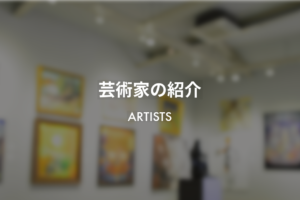
![Mini Album] RAq – “Das Man's Escape” – RAq 公式サイト](https://raq-official.com/wp-content/uploads/2022/10/dasmansescapepng-768x768.png)




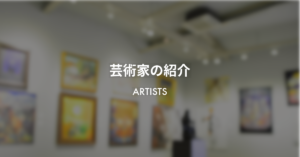


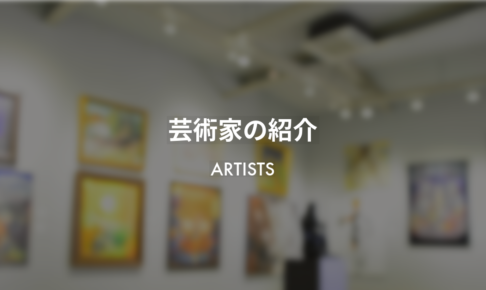
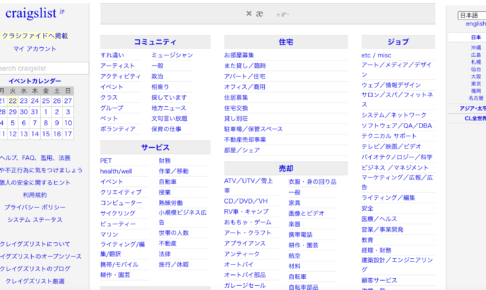

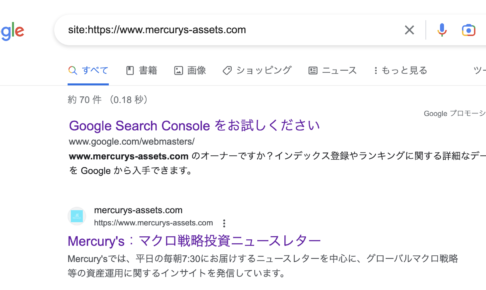
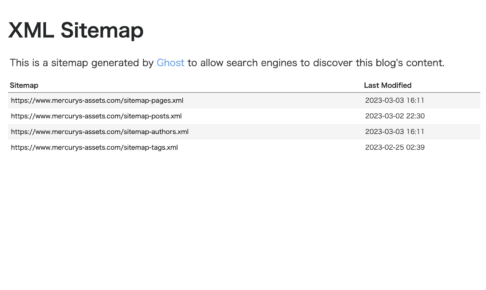

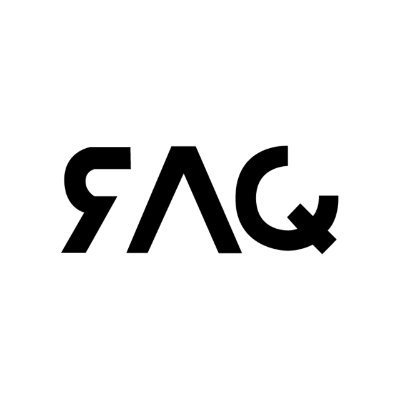
この記事を書いた人:RAq(@raq_reezy)
ラップをしてます。過去にKADOKAWAからミニアルバム2枚、その他、自主音源の配信などしています。基本的に全て宅録で製作しています。(自主でのリリース作品はこちら)
宅録暦は10年程度ですが、自分が宅録をはじめるときに、こんなサイトがあれば良かったなと思ったので、書いてみることにしました。